Windows 10 TaskBarx iestatījumu iestatījumi
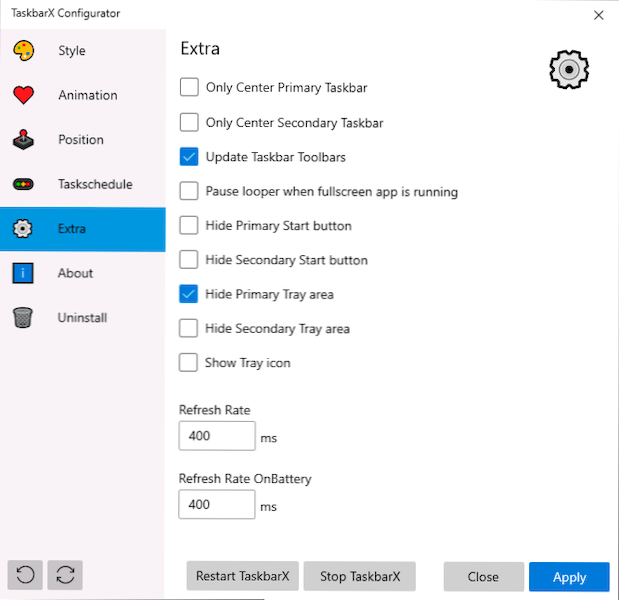
- 4086
- 1090
- Noah Kiehn
Pēc noklusējuma Windows 10 uzdevumu panelis nodrošina lietotājam dažas iestatījumu iespējas, piemēram, mazas vai parastas ikonas, krāsu izvēli un citus. Tomēr dažos gadījumos ar to var nepietikt. Piemēram, biežs jautājums: kā novietot ikonas centrā vai veikt caurspīdīgu uzdevumu paneli, ir arī citi uzdevumi. Viena no vienkāršajām bezmaksas programmām, kas ļauj jums to izdarīt - uzdevumBarx (iepriekš saukts par Falconx).
Šajā pārskatā detalizēti par uzdevumu izstrādes iestatīšanas iespējām uzdevumu jomā, pieejamās funkcijas un programmas izmantošanas funkcijas.
Ielādēšana un uzstādīšana
Tumbarx programma ir pieejama Microsoft Store veikalā, bet tā tiek samaksāta. Tomēr, ja jūs izmantojat izstrādātāja oficiālo vietni - https: // chrisandreessen.Nl/TaskBarx Mēs varam lejupielādēt programmu ZIP arhīva (portatīvās versijas) veidā pilnīgi bez maksas. Arī bezmaksas formā tas ir pieejams autora autoram.
Programmas portatīvajai versijai nav nepieciešama nekāda instalēšana datorā: pietiek ar arhīva izpakošanu ar programmas failiem ērtā vietā datorā un turpināt izmantot.
UzdevumBarx izmantošana, lai mainītu uzdevumu paneļa dizainu
Mapē ar neiesaiņotu programmu jūs atradīsit divus galvenos izpildāmos failus - uzdevumBarx, palaižot pašas programmas un uzdevumBarx konfiguratoru, lai konfigurētu, kā izskatīsies jūsu uzdevumu panelis.
Lai sāktu, ir pietiekami, lai sāktu uzdevumBarx (kamēr uzdevumjoslas ikonas atradīsies centrā starp uzdevumjoslas un Trey Windows 10 ekstrēmās kreisās sistēmas elementiem, pēc tam startējiet uzdevumBarx konfiguratoru lai konfigurētu dizainu.
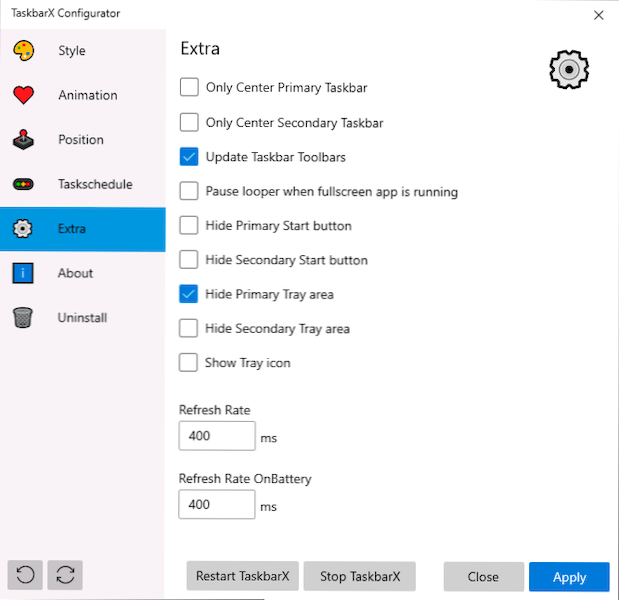
Pieejamie iestatījumi uzdevumBarx konfiguratorā (lai redzētu veikto izmaiņu ietekmi, vienkārši nospiediet pogu "Lietot"):
- Stils - Uzdevumu paneļa dizaina stils. Jūs varat iespējot caurspīdīgu uzdevumjoslu, atlasīt citas dizaina iespējas: gradients, caurspīdīgs, ar fona izplūšanu. Šeit jūs varat iestatīt krāsu parametrus un uzdevumjoslas caurspīdīguma līmeni (netiek izmantots, lai izvēlētos vienumu “caurspīdīgs” ar pilnīgi caurspīdīgu uzdevumjoslu). Atzīmēt "pārslēgties atpakaļ uz noklusējumu uz maksimizētā loga" ietver standarta uzdevumu paneļa tipa, pagriežot pilna ekrāna logu.
- Iejaukšanās - Animācijas stils un laiks, kad uzdevumjoslā parādās jaunas ikonas (uzsākot jebkuru programmu).
- Pozīcija - Uzdevumu paneļa ikonu maiņa attiecībā pret automātiski aprēķināto centru. Primārā uzdevumjosla šeit ir saprotama uzdevumjoslā pirmajā monitorā, kas atrodas sekundārajā - otrajā un nākamajā. Izlaišanas izšķirtspējas vienums ļauj atspējot ikonu izvietojumu izvēlētā ekrāna izšķirtspējas centrā. Šeit jūs varat pilnībā atspējot ikonu izvietojumu centrā (prece "Donat Center uzdevumjosla").
- Takkschedule - Noklikšķinot uz pogas "Izveidot" šajā ekrānā, jūs izveidosit Windows 10 uzdevumu plānotāja uzdevumu, kas automātiski darbosies uzdevumBarx, ievadot sistēmu.
- Papildu - Papildu iestatījumi. Ļaujiet jums iespējot izmitināšanu tikai viena monitora centrā, paslēpt paziņojuma apgabalu un startēšanas pogu uzdevumjoslā, ieslēdziet uzdevumBarx ikonas displeju paziņojumu jomā. Vienums "PACE LOOPER, kad darbojas pilnekrāna lietotne", atceļ uzdevumu paneļa pārzīmēšanu pilnā ekrāna programmās (tas var būt noderīgs spēlēs, ja uzdevuma panelis parādās uz spēles augšdaļas).
Lai noņemtu citus uzdevumjoslas elementus (kas neatspoguļojas papildus), piemēram, meklējiet vai uzdevuma prezentācijas pogu, izmantojiet sistēmas rīkus: vienkārši noklikšķiniet uz elementa ar labo pogu, izslēdziet nevajadzīgas pogas vai pogas displeju displeju vai Meklēšanas rinda (kā noņemt meklēšanu no paneļa Windows 10 uzdevumiem). Zemāk esošais attēls ir rezultāta piemērs pēc uzdevumjoslas un sistēmu izmantošanas uzdevumjoslas paneļa iestatīšanai.
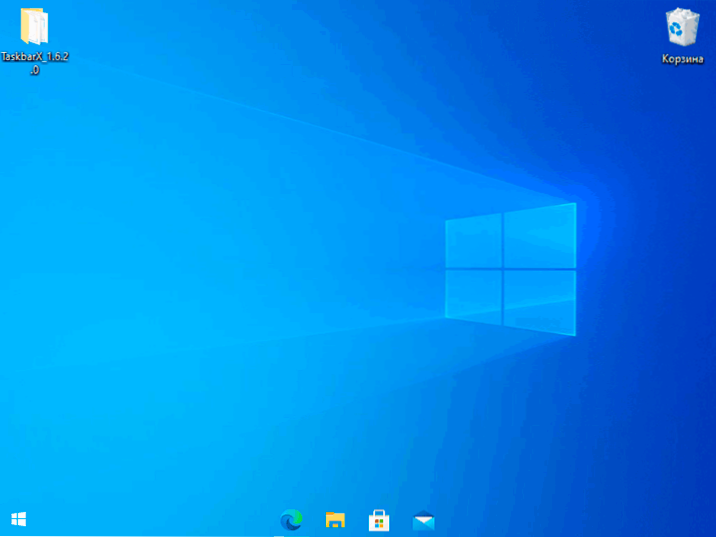
Nav grūti izdomāt salīdzinoši, bet tas darbojas ne tikai uzdevumjoslā, kas novietota ekrāna apakšā, bet arī citām vietām. Iespējams, ka Windows 10 būs arī interesants izvēlnes sākuma dizains.
- « Kā izslēgt ekrānu klēpjdatorā, neizslēdzot pašu klēpjdatoru
- Nav iespējams izveidot savienojumu ar šo Wi -FI tīklu operētājsistēmā Windows 10 - kā to labot? »

